Slik konverterer MKV til MP4 med MKV Video Converter for Mac

Steg for trinn guide
Hva trenger du?
programvare: Tipard MKV Video Converter for Mac
OS-støtte: Mac OS X 10.5 eller nyere (støtter macOS Monterey sterkt)
Krav til maskinvare: 512MB RAM, Super VGA (800 × 600) oppløsning, 16-bit grafikkort eller høyere
Gratis nedlasting Tipard MKV Video Converter for Mac og vinn.
Trinn 1: Installer og registrer Tipard MKV Video Converter for Mac
Last ned Tipard MKV Video Converter for Mac; følg deretter instruksjonene for å fullføre installasjonen. Etter det, vennligst start MKV Video Converter for Mac, og riktig brukernavn og registreringsnøkkel skal angis i popup-vinduet, til slutt klikker du bare på "Registrer" -knappen for å fullføre registreringen.
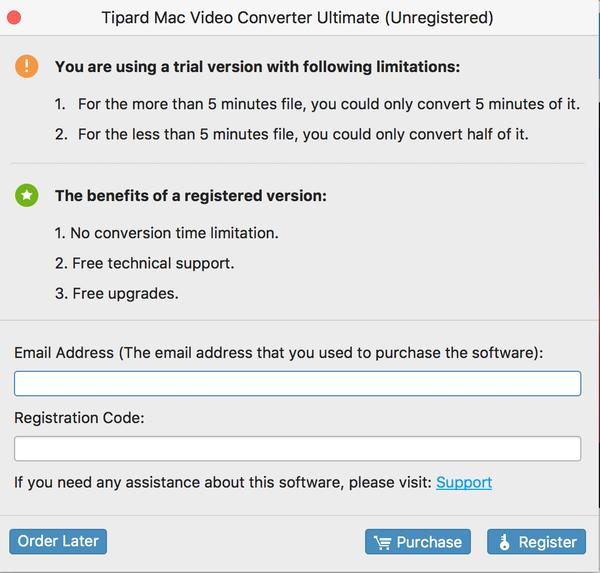
Trinn 2: Legg inn videofil
Etter registrering vil du se følgende skjermbilde.
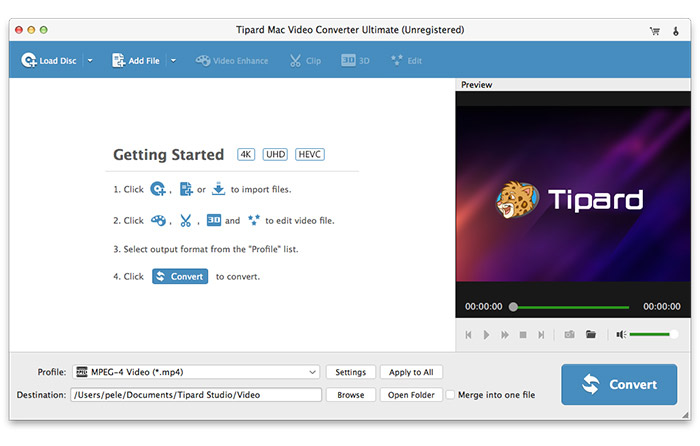
Last inn hvilken som helst MKV-videofil du vil konvertere ved å klikke på "Legg til video" under "Fil" -menyen. Eller du kan klikke på "Plus" -knapp i hovedgrensesnittet.
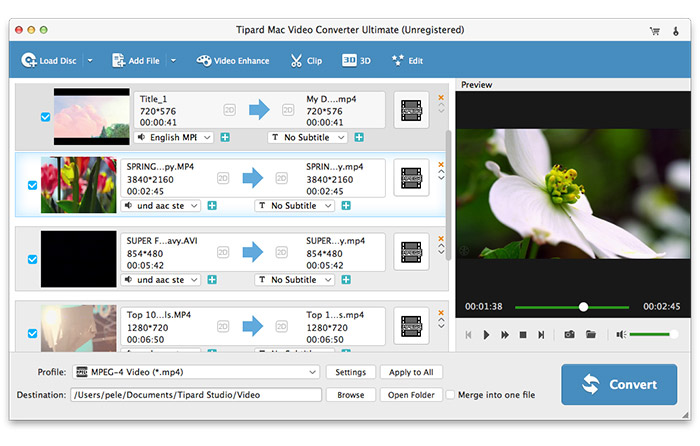
Trinn 3: Velg utdataformat
Basert på formatene som støttes av dine bærbare enheter, kan du velge utdataformatet for filmen fra kolonnen "Profil" og angi målmappen. Du har også lov til å velge ditt foretrukne lydspor og undertekst for videoen din.

Detaljerte video- og lydinnstillinger tilbys av denne Mac MKV Video Converter for å justere deg, for eksempel videokoder, bildefrekvens, oppløsning, bithastighet og lydkoder, kanaler, bithastighet, samplingsfrekvens osv. Enda mer, du kan legge inn dine egne parametere og velg ønsket sideforhold. Den godt tilpassede profilen kan lagres som "Brukerdefinert" for senere bruk.
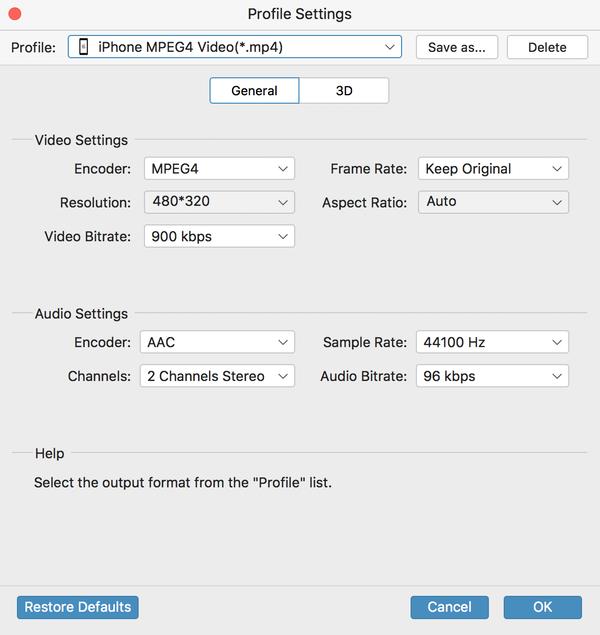
Trinn 4: Start konvertering
Klikk på "konverter" bildeknapp for å begynne å konvertere MKV-video til MP4 på Mac.








